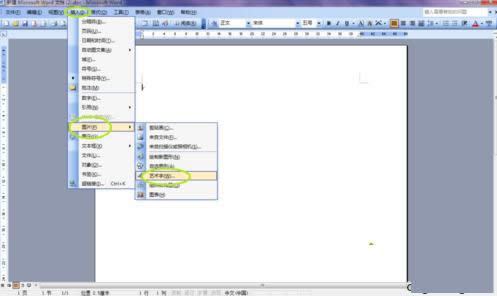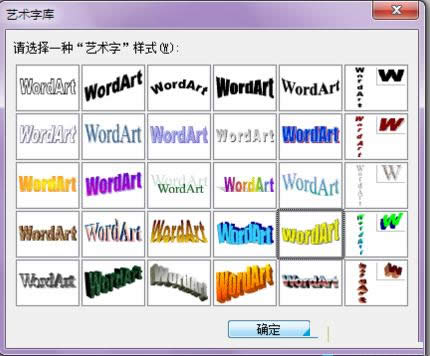Windows8系统Word文档中添加艺术字的图文教程(图解)
发布时间:2022-04-10 文章来源:xp下载站 浏览: 58
|
随着电脑硬件和软件的不断升级,微软的Windows也在不断升级,从架构的16位、16+32位混合版(Windows9x)、32位再到64位, 系统版本从最初的Windows 1.0 到大家熟知的Windows 95、Windows 98、Windows ME、Windows 2000、Windows 2003、Windows XP、Windows Vista、Windows 7、Windows 8、Windows 8.1、Windows 10 和 Windows Server服务器企业级操作系统,不断持续更新,微软一直在致力于Windows操作系统的开发和完善。现在最新的正式版本是Windows 10。
现在,很多用户在使用word文档编辑字体都喜欢追求个性,美化页面。那么,在Win8系统word文档中如何添加有个性又美观的艺术字呢?针对此问题,现在,就随小编一起看看本文介绍的Win8系统中Word文档中添加艺术字图文教程。 1、首先,在桌面上单击右键,创建一个新文档;
2、在文档页面中点击插入、图片、艺术字;
3、接着,在这个页面中选择你想要的艺术字样式;
4、选择艺术字的字体、字号,并输入内容,点击确定;
5、这时,你想要的艺术字就会出现。你还可以拖动它,做一些调整;
6、完成。
其实,在Win8系统中Word文档添加艺术字的方法很简单,喜欢有个性又美观字体的用户赶紧来动手试试吧。如果大家还有其他疑问或者想了解更多有关系统问题欢迎来小鱼一键重装系统官网。 Microsoft Windows,是美国微软公司研发的一套操作系统,它问世于1985年,起初仅仅是Microsoft-DOS模拟环境,后续的系统版本由于微软不断的更新升级,不但易用,也慢慢的成为家家户户人们最喜爱的操作系统。
|
本文章关键词: Win8系统Word文档中添加艺术字的图文详细教程
相关文章
本类教程排行
系统热门教程
本热门系统总排行